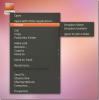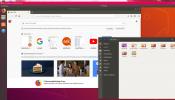كيفية إعداد SnapRAID على خادم Ubuntu
SnapRAID سهل ، نظام RAID البرمجيات لأنظمة Windows و Linux التي تسمح للمستخدمين بإعداد تجمع محرك أقراص لتخزين البيانات بسهولة. البرنامج مجاني ومفتوح المصدر ويعمل على معظم أنظمة تشغيل لينكس بكل سهولة. في هذا البرنامج التعليمي ، سنركز على إعداد SnapRAID على خادم Ubuntu.
ملاحظة: على الرغم من أن هذا البرنامج التعليمي يركز على خادم Ubuntu ، فمن الممكن اتباع التعليمات وإعداده على أنظمة تشغيل Linux الأخرى. التعليمات متشابهة.
قبل أن نبدأ
لكي يعمل SnapRAID بشكل صحيح ، ستحتاج إلى أربعة محركات أقراص ثابتة. من الناحية المثالية ، يجب أن تكون محركات الأقراص الثابتة بنفس الحجم ، ويجب تهيئة محركات الأقراص الثابتة بنفس نظام الملفات (Ext4.) على خادم Ubuntu ، فإن أسرع طريقة لتحقيق ذلك هي التنسيق باستخدام Cfdisk. لبدء عملية التنسيق ، انتقل إلى وحدة تحكم خادم Ubuntu ، أو ، SSH في بعد واستخدام بناء جملة الأمر أدناه. ضع في اعتبارك أنك ستحتاج إلى تكرار هذه العملية أربع مرات بحيث يكون لكل محرك أقراص ثابت نفس نظام الملفات ، إلخ.
ملاحظة: يرجى استبدال X بالملصق الفعلي لمحرك الأقراص الذي ترغب في تنسيقه.
sudo cfdisk / dev / sdX
بمجرد فتح محرر قسم CFdisk في وحدة التحكم ، استخدمه لحذف أنظمة الملفات الموجودة على القرص الصلب. بعد ذلك ، قم بإنشاء قسم Ext4 جديد يأخذ الحجم الكامل لمحرك الأقراص. عند الانتهاء من التحرير والتنسيق ، حدد "كتابة" لحفظ التغييرات ، و "إنهاء" للخروج.
قم بتثبيت SnapRAID
في Ubuntu ، ستتمكن من الحصول على برنامج SnapRAID بسرعة كبيرة جدًا. والسبب في ذلك هو أن المطور يحتفظ ببرنامج PPA متاح لخادم Ubuntu ، بالإضافة إلى توزيع Ubuntu Desktop. لإضافة PPA إلى خادم Ubuntu ، يجب أولاً تمكين دعم PPA.
sudo apt قم بتثبيت البرامج - الخصائص - الشائعة
مع تشغيل برنامج PPA ، حان الوقت لإضافة مستودع برنامج SnapRAID إلى النظام.
sudo add-apt-repository ppa: tikhonov / snapraid
قم بتشغيل تحديث الأمر لتحديث Ubuntu ، بحيث يمكن دمج SnapRAID PPA بالكامل في نظام Ubuntu الخاص بك.
تحديث sudo apt
أخيرًا ، قم بتثبيت برنامج SnapRAID.
sudo apt تثبيت المفاجئة
قم بإنشاء أدلة SnapRAID
إذا كنت ترغب في استخدام برنامج SnapRAID بشكل صحيح على Ubuntu ، يجب إعداد عدة مجلدات مختلفة. هذه الدلائل خاصة بتركيبات محرك الأقراص ، بالإضافة إلى تجمع البيانات. المجلد الأول الذي يجب إنشاؤه هو المجلد الذي سيتم إدخاله /var/.
sudo mkdir -p / var / snapraid /
بعد ذلك ، يجب إنشاء عدة مجلدات في الدليل / mnt /. خمسة منهم على وجه الدقة. لجعل كل هذه المجلدات بأمر واحد سهل ، قم بما يلي:

sudo mkdir -p / mnt / {disk1، disk2، disk3، disk4، data}
ملف تكوين SnapRAID
الآن بعد أن تم تعيين الدلائل ، حان الوقت لإعداد ملف تكوين SnapRAID. للقيام بذلك ، افتح ملف snapraid.conf في Nano باستخدام الأمر أدناه.
sudo nano -w /etc/snapraid.conf
أولاً ، ابحث في ملف التكوين وابحث عن السطر الذي يقول "# التنسيق:" التماثل FILE_PATH " تحت هذا الخط ، امسح الكود هناك واستبدله بما يلي:
parity /mnt/disk4/snapraid.parity
بعد ذلك ، انتقل لأسفل إلى السطر في ملف التكوين الذي يقول "# Format:" content FILE_PATH ". امسح الخطوط الموجودة تحتها مباشرة. استبدلها بهذه الخطوط الأربعة.
content /var/snapraid.content
content /mnt/disk1/snapraid.content
content /mnt/disk2/snapraid.content
content /mnt/disk3/snapraid.content
انتقل لأسفل الملف بعد قسم المحتوى وحدد السطر في ملف التكوين الذي يقول "# التنسيق:" القرص DISK_NAME DISK_MOUNT_POINT ". مرة أخرى ، قم بإزالة كافة التعليمات البرمجية الموجودة تحته مباشرة واستبدله بالرمز أدناه.
البيانات d1 / mnt / disk1 /
البيانات d2 / mnt / disk2 /
البيانات d3 / mnt / disk3 /
أخيرًا ، تحرك لأسفل في ملف التكوين وحدد موقع "# بوول / حمام سباحة" خط. تحته ، حدد /mnt/data الدليل.
تجمع / منت / البيانات
بعد تحديد موقع تجمع البيانات في ملف التكوين ، احفظ التعديلات بالضغط على Ctrl + O. ثم أغلق المحرر باستخدام Ctrl + X.
تكوين حوامل محرك SnapRAID
يتطلب SnapRAID جميع محركات الأقراص الثابتة التي تم إعدادها في /etc/fstab ملف. لإضافة حوامل محرك الأقراص هذه ، انتقل إلى الوحدة الطرفية وقم بما يلي.
الخطوة 1: قم بتشغيل blkid أمر على كل من الأقراص الصلبة الخاصة بك. سيخبرك هذا الأمر بـ UUID. تأكد من استبدال X بحرف محرك الأقراص و Y برقم القسم (المعروف أيضًا باسم /dev/sdb1وما إلى ذلك)
sudo blkid / dev / sdXY
الخطوة 2: انسخ إخراج UUID من blkid أمر لكل قسم محرك أقراص ، واحفظه في ملف نصي في محرر النصوص المفضل لديك لوقت لاحق.
الخطوه 3: استخدم أوامر الصدى التالية للكتابة بسرعة في حوامل محرك الأقراص في /etc/fstab ملف. تأكد من استبدال "example-uuid" بمعرفات UUID التي قمت بحفظها في محرر النصوص.
sudo -s echo '' >> / etc / fstab. صدى "# محركات الأقراص لتكوين SnapRAID" >> / etc / fstab. صدى 'UUID =مثال uuid / mnt / disk1 ext4 noatime ، الإعدادات الافتراضية 0 0 '>> / etc / fstab. صدى 'UUID =مثال uuid / mnt / disk2 ext4 noatime ، الإعدادات الافتراضية 0 0 '>> / etc / fstab. صدى 'UUID =مثال uuid / mnt / disk3 ext4 noatime ، الإعدادات الافتراضية 0 0 '>> / etc / fstab. صدى 'UUID =مثال uuid / mnt / disk4 ext4 noatime ، الإعدادات الافتراضية 0 0 '>> / etc / fstab
الخطوة الرابعة: استخدم ما يلي صدى صوت أوامر لإضافة تجمع محرك الأقراص AUFS إلى الخاص بك /etc/fstab مجلد.
صدى '' >> / etc / fstab. echo '#SnapRAID AuFS mount' >> / etc / fstab. echo 'none / mnt / data aufs br = / mnt / disk1 = rw: / mnt / disk2 = rw: / mnt / disk3 = rw، create = mfs، auto 0 0' >> / etc / fstab
الخطوة الخامسة: أعد تشغيل خادم Ubuntu. عند إعادة الاتصال بالإنترنت ، سيتم تحميل جميع محركات الأقراص في المجلدات الصحيحة الجاهزة للاستخدام مع SnapRAID.
ابدأ باستخدام SnapRAID
مع تثبيت جميع الأدلة وتثبيت البرنامج ، فإن SnapRAID جاهز للاستخدام. كل ما تبقى الآن هو وضع البيانات في دليل التجمع. للقيام بذلك ، احصل على صدفة الجذر في هيكل سطر الأوامر لخادم Ubuntu. بعد ذلك ، اتبع أمثلة الأوامر أدناه لوضع الملفات والمجلدات على تجمع محرك الأقراص.
ضع ملفات فردية على تجمع SnapRAID
sudo -s cp / path / to / single / file / mnt / data
ضع أدلة على تجمع SnapRAID
sudo -s cp -r / path / to / folder / / mnt / data
عندما تكون البيانات الخاصة بك في تجمع SnapRAID ، قم بتشغيل مزامنة snapraid أمر لمزامنة البيانات.

مزامنة snapraid
بحث
المشاركات الاخيرة
مشاركة Dropbox تزامن أي مجلد مع Dropbox من قائمة سياق Ubuntu
Dropbox هي موارد رائعة لحفظ ومزامنة البيانات مع السحابة. في بعض الأ...
كيفية تثبيت واستخدام Gnome-Pie على Linux
هل تبحث عن مشغل تطبيقات يبدو جيدًا وبديهيًا للاستخدام على كمبيوتر L...
كيفية دفق أوبونتو إلى ويندوز مع Splashtop
هل لديك جهاز كمبيوتر يعمل بنظام التشغيل Linux تحتاج إلى الوصول إليه...